Packard bell EasyNote TS11-HR User Manual [hu]

Felhasználói Kézikönyv
Packard Bell EasyNote TS
- 1
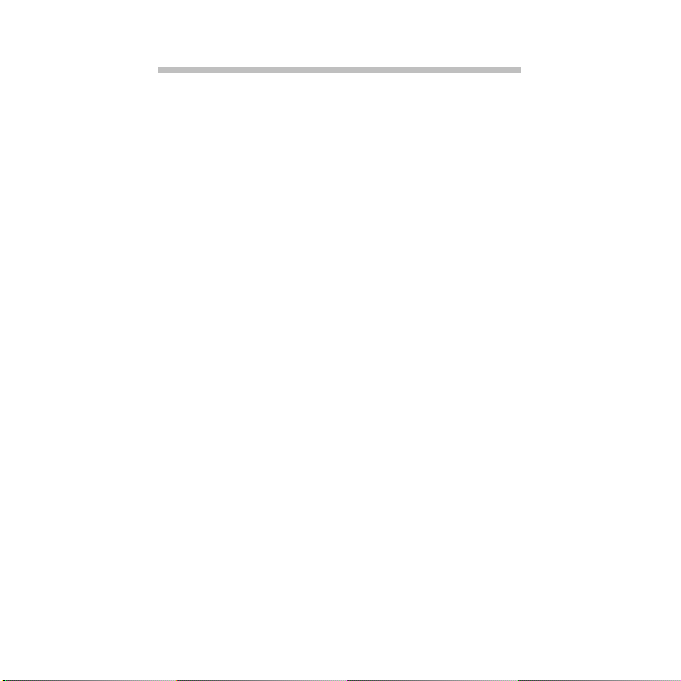
TARTALOMJEGYZÉK
Számítógépének elindítása 4
Vezeték nélküli kapcsolat ................................... 4
Regisztráció ....................................................... 5
Szoftvertelepítés ................................................ 6
Recovery ............................................................ 6
Problémát észlel?............................................... 6
Számítógépes alapok 8
Biztonság és kényelem ...................................... 8
Biztonsági óvintézkedések.......................... 8
Egészségügyi óvintézkedések .................. 11
Első lépések a számítógép
megismerése felé 13
Felülnézet - kijelző ........................................... 14
Felülnézet - billentyűzet ................................... 15
Különleges billentyűk ................................ 17
Elölnézet .......................................................... 20
Hátulnézet ........................................................ 20
Bal oldali nézet................................................. 21
Jobb oldali nézet .............................................. 22
Alulnézet .......................................................... 24
A számítógép fejlesztése 25
Bővítés kiegészítőkkel...................................... 25
Csatlakozási lehetőségek......................... 25
Tápegység 30
AC (váltakozó áramú) hálózati tápegység ....... 30
Akkumulátor ..................................................... 31
Az akkumulátor jellemzői .......................... 31
Az akkumulátor behelyezése vagy
eltávolítása................................................ 33
Az akkumulátor töltése.............................. 34
Az akkumulátor töltési szintjének
2
ellenőrzése............................................... 35
Az akkumulátor élettartamának
optimalizálása .......................................... 35
Az akkumulátor lemerülésére
vonatkozó figyelmeztetés......................... 36
Szoftver 38
A Windows és szoftvere használata................ 38
Üdvözloközpont........................................ 38
Internet biztonsági ajánlat ........................ 39
Packard Bell Recovery Management....... 39
Packard Bell Updater ............................... 40
Multimédia fájlok lejátszása ..................... 41
DVD filmek lejátszása .............................. 45
Közösségi hálózatok (opcionális) ............. 46
Internet 52
Első lépések a világhálón................................ 52
A számítógép védelme............................. 52
Válasszon internet-szolgáltatót ................ 52
Hálózati kapcsolatok ................................ 54
Szörfözzön a világhálón! .......................... 57
Biztonság ................................................. 60
Ügyfélszolgálat 75
Biztonságos számítógép-használat................. 75
Karbantartás............................................. 75
Frissítések................................................ 83
Windows Távsegítség .............................. 85
Recovery 86
Packard Bell Recovery Management .............. 86
Helyreállítási lemezek létrehozása........... 87
A rendszer helyreállítása ................................. 90
Helyreállítás típusai .................................. 91
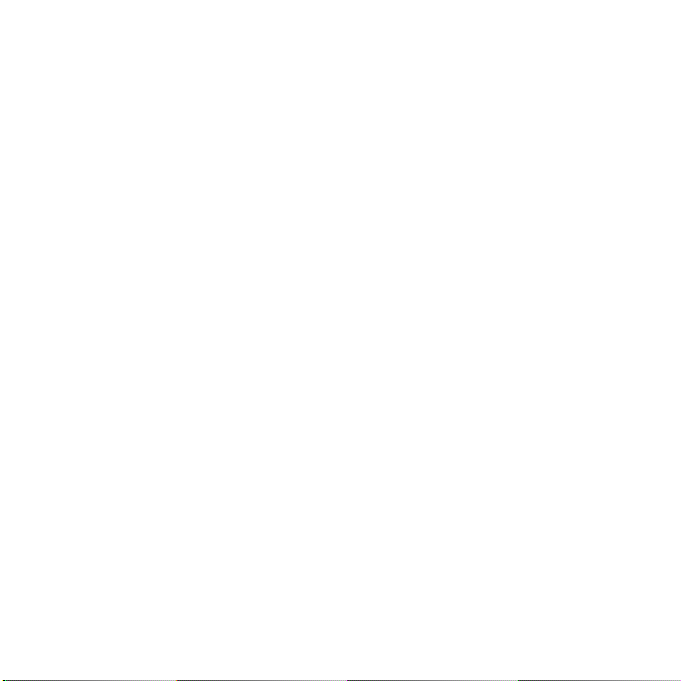
Jogszabályi információ 98
L
m
M
e
C
M
Környezet 103
Szoftverlicenc 105
Index 108
opyright © 2010.
inden jog fenntartva.
átogasson el a registration.packardbell.com oldalra és tudjon meg többet arról, hogy
iért hasznos Packard Bell ügyfelének lenni.
egjegyzés: Az ábrák csak tájékoztató célt szolgálnak. Az aktuális konfiguráció ettől
ltérhet.
Packard Bell EasyNote TS
felhasználói kézikönyve
Eredeti kiadás: 2010. December 6
TARTALOMJEGYZÉK - 3
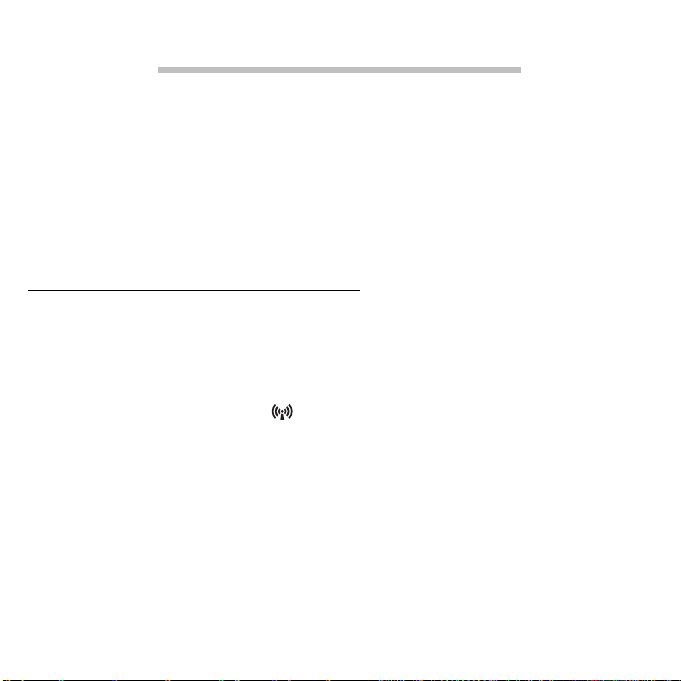
SZÁMÍTÓGÉPÉNEK ELINDÍTÁSA
Köszönjük, hogy a Packard Bell számítógépe mellett döntött!
Ez a kézikönyv bemutatja Önnek számítógépe jellemzőit és segít
számítógépe még jobb megismeréséhez.
Miután a beállítási útmutató szerint beállította és elindította számítógépét,
olyan kérdések jelennek meg, amelyek segítségével csatlakozhat az
Internetre. Ezután a számítógép konfigurálja a feltelepített szoftvert.
VEZETÉK NÉLKÜLI KAPCSOLAT
Ha vezeték nélküli kapcsolathoz szeretne csatlakozni, először ellenőrizze,
hogy a számítógép vezeték nélküli funkcióját bekapcsolták, és a
csatlakoztatni kívánt router vagy modem szintén megfelelően konfigurált.
• Ha avezeték nélküli funkció nincs bekapcsolva, nyomja le a
kommunikációs gombot ( ) a Launch Manager megnyitásához, és
győződjön meg róla, hogy a Wi-Fi-t bekapcsolták.
• A számítógép minden elérhető hálózatot érzékel és megjelenít, ekkor
válassza ki az Ön hálózatát, és adja meg a jelszót, ha szükséges.
• Rövid idő elteltével a számítógépnek csatlakoznia kell az Internetre.
Ha a gép nem érzékeli az Ön hálózatát, vagy nem csatlakozik az
Internetre, tanulmányozza át az ISP vagy a router dokumentációját.
Miután a számítógép elindul, és Ön használni tudja, nyissa meg az
Internet Explorer-t, és kövesse az utasításokat.
4
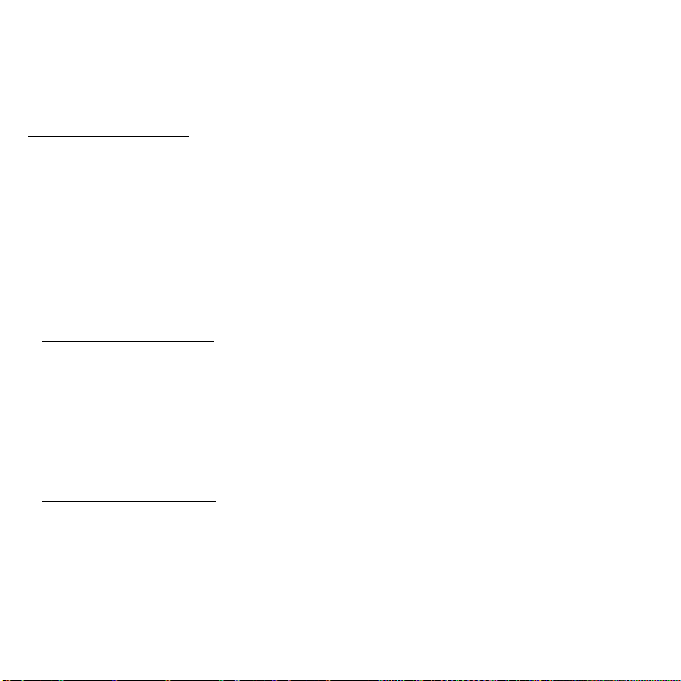
Ezen kívül hálózati kábelt is használhat, amellyel közvetlenül
csatlakozhat a router hálózati portjához. Kérjük, tájékozódjon
Internetszolgáltatójától, vagy router útmutatójából.
REGISZTRÁCIÓ
Javasoljuk, hogy az első használatakor regisztrálja a számítógépet. A
regisztráció révén hasznos szolgáltatásokhoz férhet hozzá:
• Gyorsabb kiszolgálást kap szakképzett képviselőinktől.
• Tagjává válik a Packard Bell közösségnek: értesülhet az akciókról és
részt vehet a fogyasztói felmérésekben.
• Megkapja a legújabb híreket a Packard Bell-től.
A regisztrálás módja
A hordozható vagy asztali számítógép első indításakor megjelenik egy
ablak, amellyel a rendszer felajánlja a regisztrálást. Kérjük, töltse ki az
adatokat, majd kattintson a Tovább gombra. A második ablakban nem
kötelezően kitöltendő mezők jelennek meg, amelyek révén személyre
szabott felhasználói támogatáshoz juthat.
További lehetőségek
A Packard Bell termékek regisztrálása a registration.packardbell.com
címen elérhető weboldalon is elvégezhető. Válassza ki a megfelelő
országot, majd kövesse az útmutatást.
A regisztrációt követően egy visszaigazoló e-mailt küldünk. Javasoljuk,
hogy őrizze meg ezt az e-mailt, mert fontos információkat tartalmaz.
Számítógépének elindítása - 5
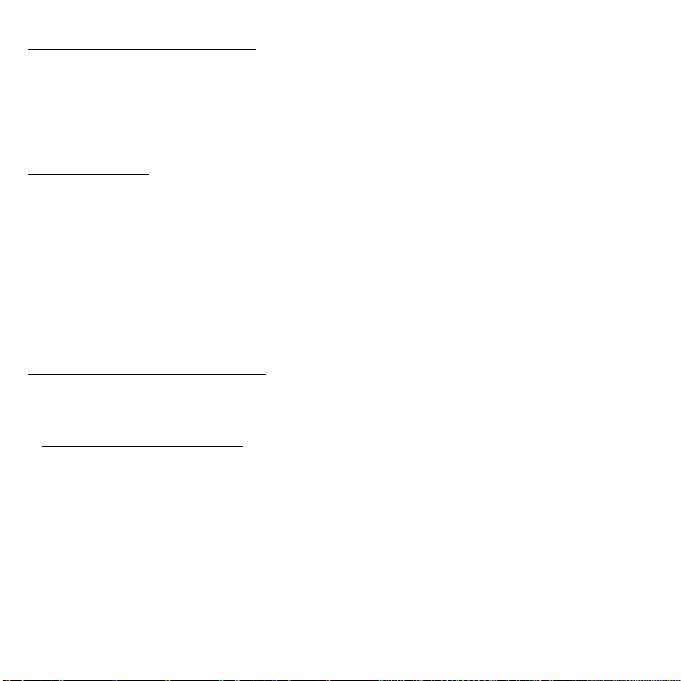
SZOFTVERTELEPÍTÉS
A számítógép automatikusan telepíti a szoftvereket, és felkészíti a
számítógépet a használatra. Ez eltarthat egy kis ideig, ez alatt ne
kapcsolja ki a számítógépet: várjon, amíg a telepítés befejeződik.
RECOVERY
Amint lehet, készítsen biztonsági mentést lemezekre. Ehhez egy csomag
írható DVD-re lesz szüksége. A Packard Bell Recovery Management
program lehetővé teszi, hogy biztonsági mentést tartalmazó lemezeket
készítsen, majd visszaállítsa vagy újratelepítse a Packard Bell által
rendelkezésre bocsátott alkalmazásokat és illesztőprogramokat.
A helyreállításról további információk: 86. oldalon.
PROBLÉMÁT ÉSZLEL?
Packard Bell többféle vásárlástámogatási opciót kínál.
Packard Bell támogatás
Írja le számítógépe sorozatszámát, a vásárlás idejét és helyét valamint a
kézikönyvben található modellnevet. Továbbá, őrizze meg a vásárlást
bizonyító iratokat is. Mielőtt felhív bennünket, írjon le minden
hibaüzenetet, amely a problémához társul, és legyen Ön előtt a
számítógép, lehetőleg bekapcsolva. Ha ezek kéznél vannak, jobb
minőségű és gyorsabb szolgáltatásra lesz lehetőség.
6
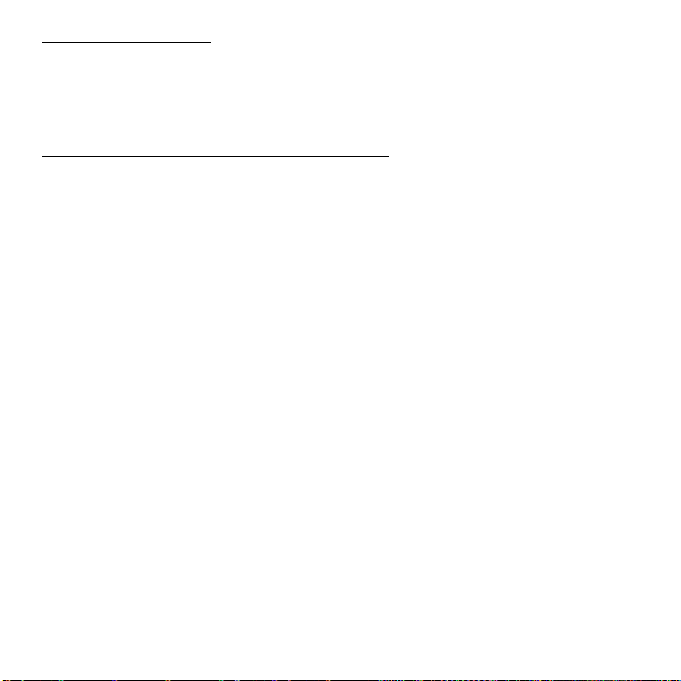
Packard Bell honlap
Ne felejtse el meglátogatni a www.packardbell.com oldalt! Tekintse át a
Támogatás rész tartalmát; számos naprakész információt, súgót,
illesztőprogramot és letöltési lehetőséget találhat itt.
Jótállási és kapcsolatfelvételi információk
A számítógépre vonatkozó jótállással és a technikai támogatás elérésével
kapcsolatos információkat a számítógéphez mellékelt Jótállás
tartalmazza.
Számítógépének elindítása - 7
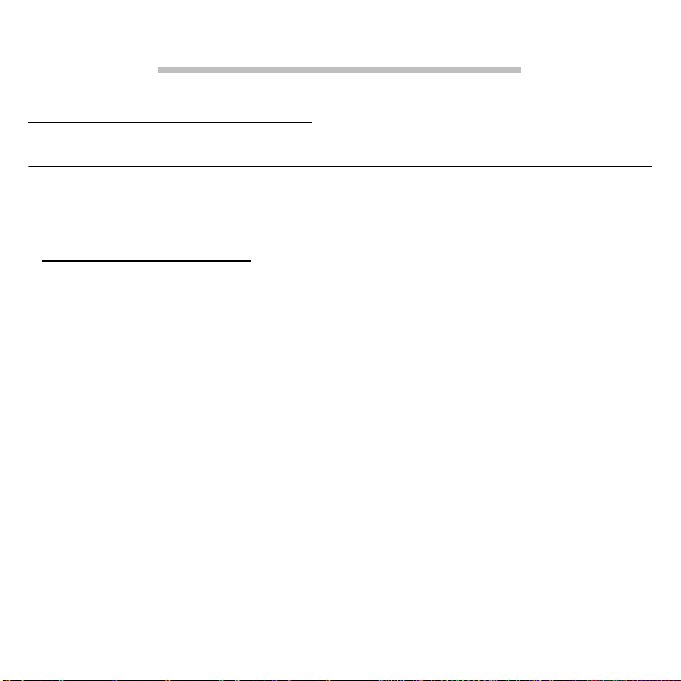
SZÁMÍTÓGÉPES ALAPOK
BIZTONSÁG ÉS KÉNYELEM
Biztonsági óvintézkedések
Kérjük, kövesse az alábbi útmutatást a számítógép kényelmes
felhasználásához és az egészségügyi problémák elkerülése érdekében.
Számítógépes környezet
A számítógéppel kapcsolatban mindenképpen biztosítsa az alábbiakat:
• Stabil felületen, állványon vagy asztalon használandó. A számítógép
súlyosan károsodhat, ha leesik.
• Nem szabad rezgő felületen, vagy sportolás, tornázás vagy egyéb
dinamikus környezetben történő tevékenység közben használni. A
rezgés vagy a mozgás meglazíthatja a rögzítéseket, károsíthatja a
belső alkatrészeket, sőt még az akkumulátor szivárgását is okozhatja.
• Nem szabad közvetlen napfénynek vagy hőforrásnak kitenni.
• Távol kell tartani mágneses mezőktől vagy elektrosztatikus
elektromosságot keltő eszközöktől.
• Mobiltelefonoktól legalább 30 centiméter távolságra kell elhelyezni.
• Ne legyen poros vagy nedves környezetben.
• Víz közelében nem használható. Soha ne öntsön folyadékot a
számítógépre vagy a számítógépbe.
8
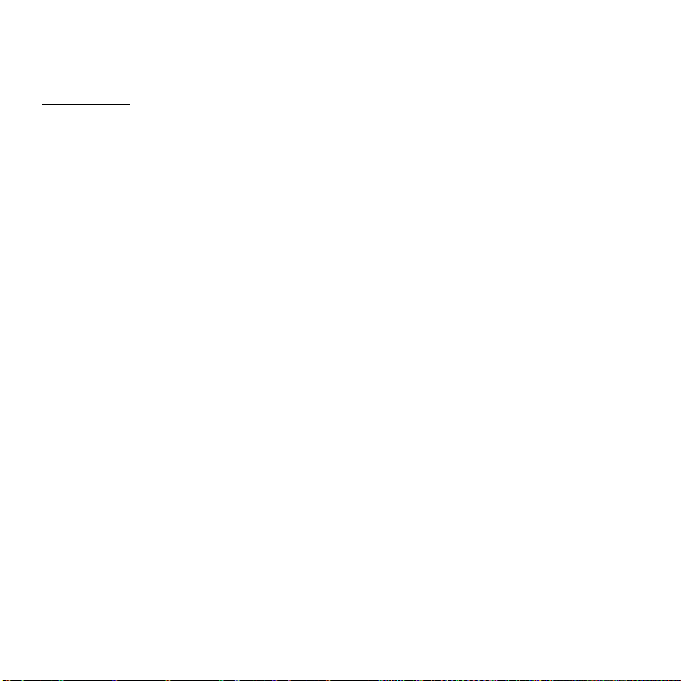
• Nem szabad szőnyegre vagy egyéb olyan felületre helyezni, amelynek
elektromos töltése lehet.
Vezetékek
Győződjön meg az alábbiakról:
• A kábelek nincsenek feszesre húzva, és nem áll fenn annak a
kockázata, hogy emberek átsétálhatnak rajtuk, vagy megbotlanak
bennük.
• Más eszközök nem préselik össze a kábeleket.
• A tápkábelt először csatlakoztassa a számítógéphez, mielőtt a
váltakozó áramú dugaszaljzatba csatlakoztatja.
• A tápkábelt először a dugaszaljzatból húzza ki, mielőtt kihúzná a
számítógépből.
• A háromágú hálózati csatlakozózsinórok egy földelt dugaszaljzatba
vannak csatlakoztatva.
• A dugaszaljzat könnyen hozzáférhető és a lehető legközelebb van a
számítógéphez (ne terhelje túl a kelleténél több adapterrel).
Ha a számítógép külső váltakozó áramú adaptert használ:
• Ne takarja le az AC hálózati adaptert, illetve ne helyezzen rá tárgyakat.
Az adapter megfelelő hűlését biztosítani kell a használat során, ehhez
nem szabad tárgyakkal körülvenni.
• Csak azt az AC adaptert használja, amely a számítógép tartozéka!
Habár lehetnek ehhez hasonlóan kinéző adapterek, azok használata
károsíthatja a számítógépet. Ha cserére van szükség, csak olyan
Számítógépes alapok - 9
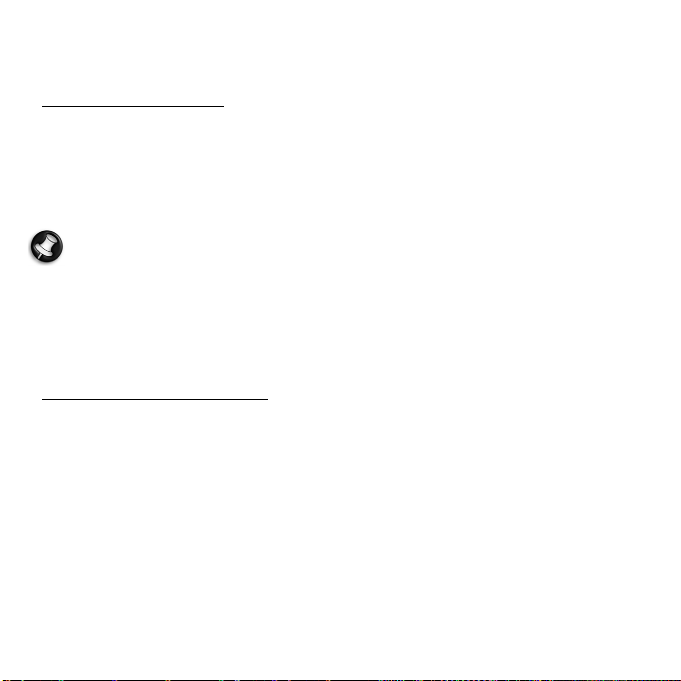
alkatrészeket használjon, amelyek az Ön számítógépére hitelesítve
vannak.
Számítógép tisztítása
• Tisztítás előtt mindig húzza ki a számítógépet a dugaszaljzatból.
• Ne használjon folyékony vagy aeroszolos tisztítószereket, ehelyett
inkább használjon egy nedves ruhát.
• Soha ne fújjon tisztítóterméket közvetlenül a képernyőre.
Megjegyzés: Ha a számítógép rendelkezik memóriakártyák vagy
bővítőeszközök csatlakoztatására szolgáló foglalatokkal, akkor
lehetséges, hogy ezekben a foglalatokban műanyag vakkártyák
találhatók. A vakkártyák a használaton kívüli foglalatokat védik a
portól, a fémes tárgyaktól és az egyéb szennyeződésektől. Őrizze
meg a vakkártyákat, a későbbiek során még szüksége lehet rájuk.
A számítógép szervizelése
Ne kísérletezzen a számítógép javításával, mert a felnyitással vagy a
burkolat eltávolításával veszélyes feszültségnek vagy más veszélyeknek
teheti ki magát. Bízzon minden javítást a szerviz szakképzett
munkatársaira.
A következő esetekben húzza ki a számítógép hálózati csatlakozóját, és
forduljon a szerviz szakképzett munkatársaihoz:
• a hálózati kábel vagy a csatlakozó sérült vagy meghorzsolódott,
• folyadékot öntöttek a készülékbe,
• a készüléket esőnek vagy víznek tették ki,
10
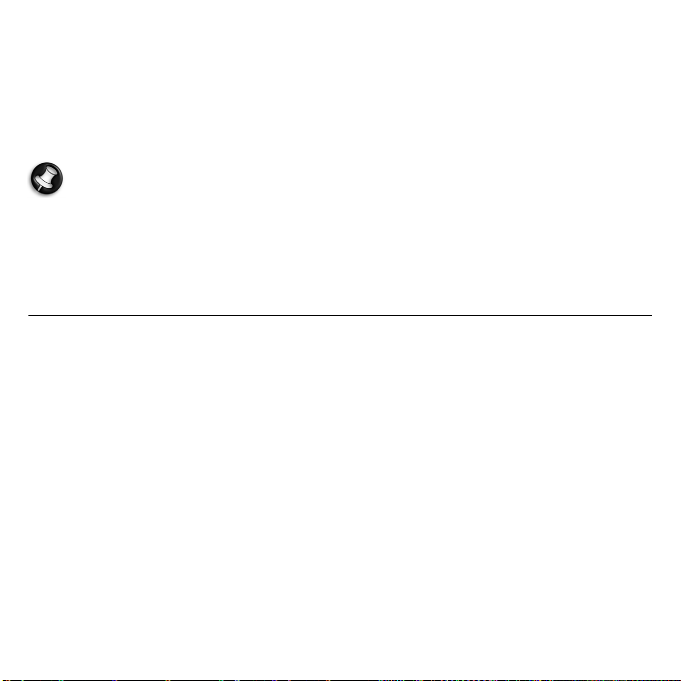
• a készüléket leejtették vagy a burkolata megsérült
• a készülék működésében olyan jelentős változás állt be, ami javítás
szükségességére utal
•a működtetési útmutató betartása ellenére a készülék nem működik
rendesen
Megjegyzés: Csak azokat a beállításokat módosítsa, amelyeket a
kezelési utasítás említ, mivel az egyéb beállítások módosítása
károsodáshoz vezethet, és szakképzett technikus számára is
hosszan tartó munkát jelenthet a normál működési körülmények
visszaállítása.
Egészségügyi óvintézkedések
• A számítógép és tartozékai kis alkatrészeket tartalmazhatnak. Tartsa
ezeket távol a kisgyermekektől.
• Ha egyszerre több órán keresztül dolgozik vagy játszik, mindenképpen
rendszeresen tartson szüneteket. Időnként nézzen el a számítógép
képernyőjéről. Ha fáradt, ne használja a számítógépet!
• A hallása megóvása érdekében, a hangszóró vagy fejhallgató
használata esetén fokozatosan növelje a hangerőt, amíg tisztán és
kényelmesen hall; ne növelje a hangerőt miután a fülei hozzászoktak a
hanghoz. Hosszabb ideig ne hallgasson nagy hangerejű hangot. Ne
növelje azért a hangerőt, hogy kizárja a zajos környezetet; ha nem hallja
az Ön körül beszélgető embereket, csökkentse a hangerőt.
•Győződjön meg róla, hogy a számítógép szellőzőnyílásai és rései elé
nem helyeztek akadályokat, illetve nem fedték le azokat. Ne helyezze a
Számítógépes alapok - 11
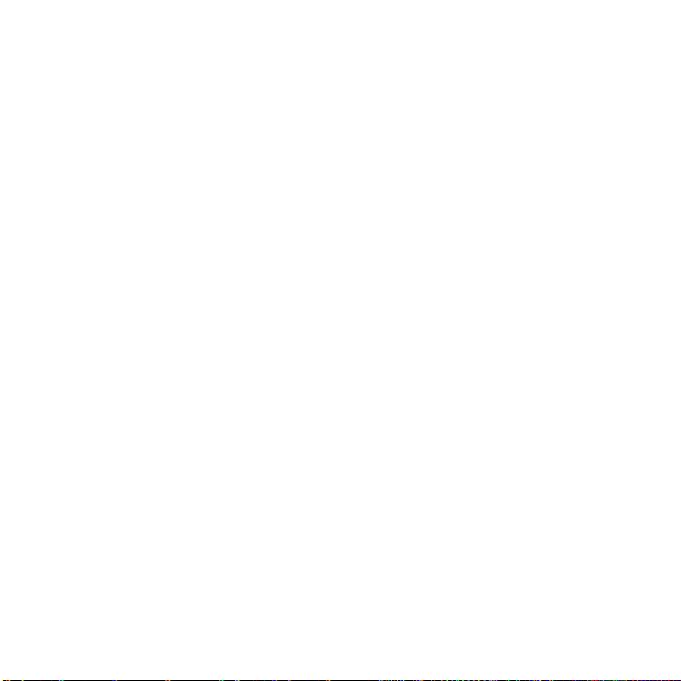
számítógépet puha felületre (például szőnyegre, székre vagy ágyra),
mert az lezárhatja a szellőzőnyílásokat.
• Ne dugjon a szellőzés vagy a burkolat résein keresztül tárgyakat a
készülékbe, mert veszélyes feszültséget hordozó ponthoz érhet hozzá,
vagy rövidzárlatot okozhat, ami tűzhöz vagy áramütéshez vezethet.
• A kéz, csukló, kar, nyak, váll, láb és hát egyes rendellenességeit
bizonyos ismétlődő cselekedetekhez lehet kapcsolni, illetve ezek a
cselekedet súlyosbíthatják az előbbi rendellenességeket. A
rendellenességek kialakulásának csökkentése érdekében úgy gépeljen,
hogy a csuklói egyenesek, és a kezei és csuklói a billentyűzet fölött
siklanak. Ha időnként fájdalmat, zsibbadást, szúró fájdalmat vagy egyéb
kényelmetlenséget érez, kérjen orvosi segítséget.
• Azt tanácsoljuk, hogy a szülők kísérjék figyelemmel a gyerekek
játékhasználatát. Ha Ön vagy gyermeke az alábbi tünetek bármelyikét
tapasztalja: szédülés, homályos látás, szemrángás vagy izomrángás,
tudatvesztés, dezorientáció, akaratlan mozdulatok vagy görcsroham,
AZONNAL szakítsa meg a számítógép használatát, és kérjen orvosi
segítséget. Ez akkor is előfordulhat, ha az illetőnek nincs epilepsziával
kapcsolatos korábbi kórtünete.
12

ELSŐ LÉPÉSEK A SZÁMÍTÓGÉP
MEGISMERÉSE FELÉ
Miután a telepítési poszter alapján üzembe helyezte a számítógépet,
ismerkedjen meg új Packard Bell notebookjával!
Első lépések a számítógép megismerése felé - 13
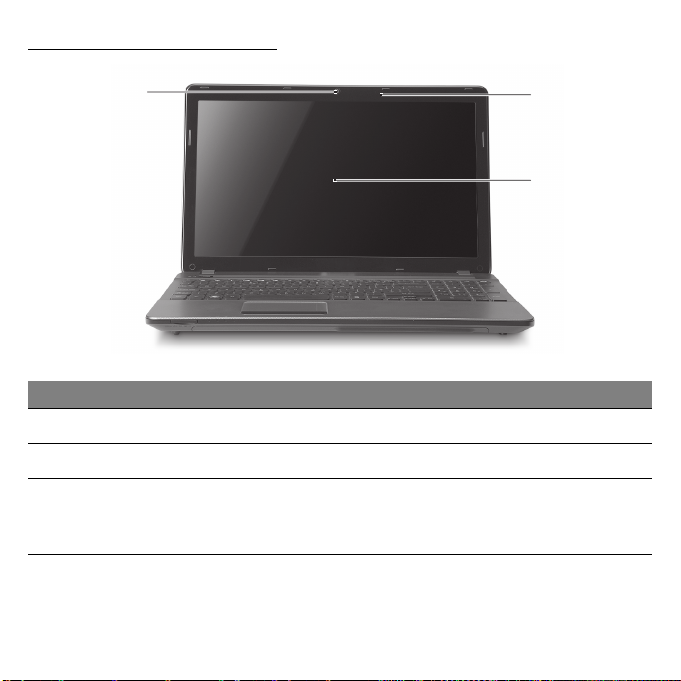
FELÜLNÉZET - KIJELZŐ
1
2
3
# Ikon Tétel Leírás
1 Webkamera Webkamera videokommunikációs célokra.
2Mikrofon Belső mikrofon hangfelvételek készítéséhez.
3Kijelző
Más néven folyadékkristályos kijelző (LiquidCrystal Display, LCD), a számítógép kimenetét
jeleníti meg.
14
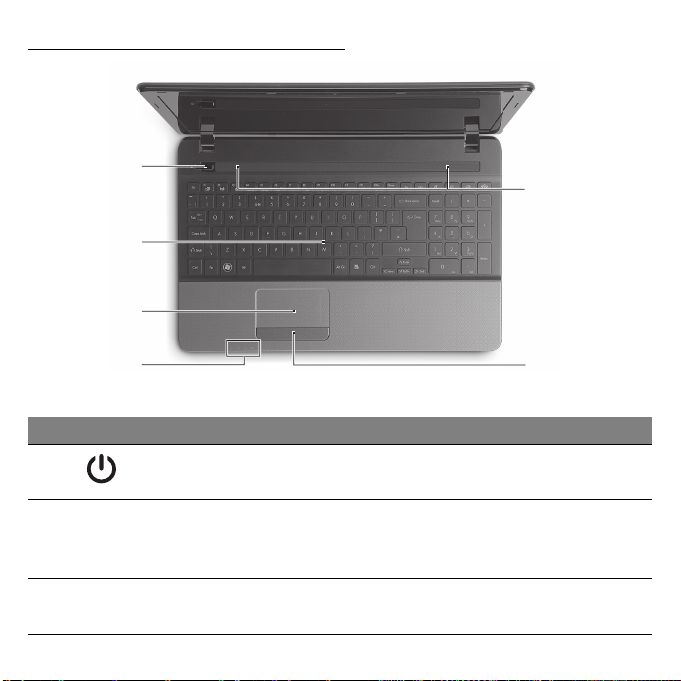
FELÜLNÉZET - BILLENTYŰZET
4
5
6
9
7
# Ikon Tétel Leírás
4
5 Billentyűzet
6Érintőpad
Bekapcsoló gomb /
jelzőfény
Be- és kikapcsolja a számítógépet. A
számítógép üzemállapotát jelzi.
Az adatbevitel eszköze.
- A közösségi gombok leírása itt található: 19.
oldalon.
Érintésérzékeny mutatóeszköz, a
számítógépek egeréhez hasonlóan működik.
Első lépések a számítógép megismerése felé - 15
8
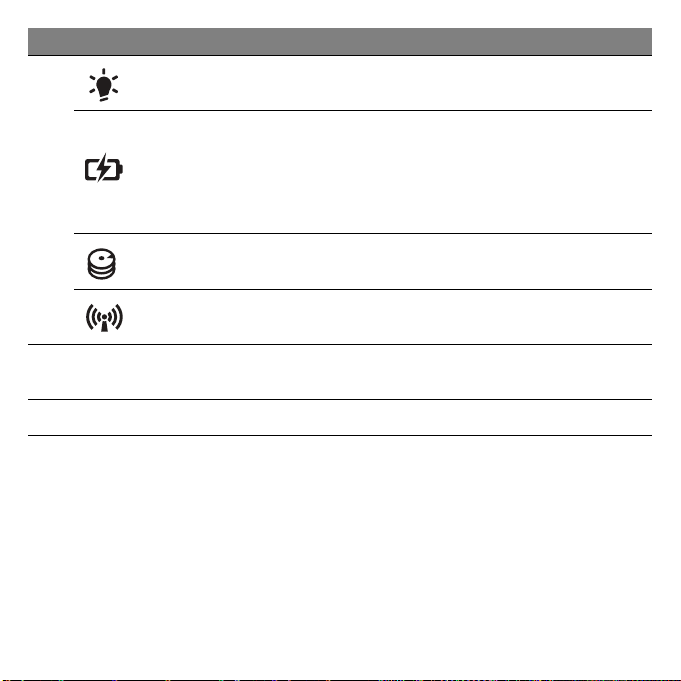
# Ikon Tétel Leírás
Üzemállapot
jelzőfénye
Akkumulátor
állapotjelző
7
Merevlemez
jelzőfénye
A számítógép üzemállapotát jelzi.
Az akkumulátor üzemállapotát jelzi.
- Töltés: Sárgán világít, ha az akkumulátor
töltése folyamatban van.
- Teljesen feltöltve: Hálózati tápellátás
használatakor kéken világít.
Jelzi, ha a merevlemez használatban van.
Kommunikáció jelző
8
9 Hangszórók A sztereó hangkimenetet biztosítja.
- Megjegyzés: Az előlap jelzői akkor is láthatók, ha a számítógép fedele le van hajtva.
Kattintógombok (bal
és jobb)
A számítógép vezeték nélküli kommunikációs
egységének állapotát jelzi.
A gomb jobb és bal oldala jobb és bal
választógombként működik.
16
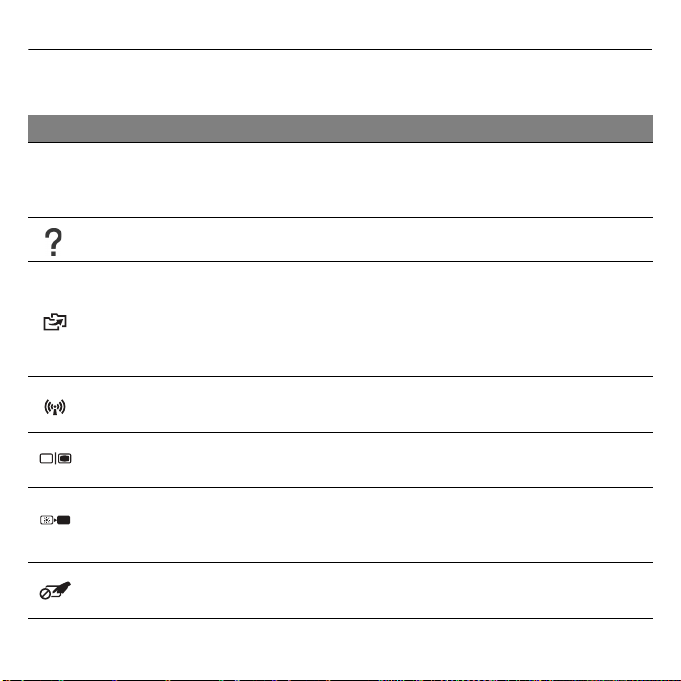
Különleges billentyűk
A számítógép billentyűzete tartalmaz speciális funkciókat aktiváló
gombokat is. Az egyes gombok funkcióját egyértelmű ikonok jelzik.
Ikon Funkció Leírás
Gyorsbillentyű a
Fn
második
funkcióhoz
Súgó Megnyitja a számítógép Felhasználói útmutatóját.
Packard Bell
MyBackup
Egyes gombokon egy második funkciót aktivál.
Pl. az F1 - F12 gombok aktiválásához nyomja le az Fn
gombot.
Lehetővé teszi, hogy biztonsági mentést készítsen a
számítógépről: akár a teljes rendszerről, akár bizonyos
fájlokról és mappákról. Rendszeres ütemezés
létrehozása, vagy másolatok készítése, amikor Ön
akarja.
Kommunikáció
A kijelző be- és
kikapcsolása
Kijelző
kikapcsolása
Az érintőpad beés kikapcsolása
A számítógép kommunikációs moduljainak be- és
kikapcsolására használható.
Váltás a következő megjelenítési módok között: kijelző,
külső monitor (ha csatlakoztatva van), illetve mindkettő.
Kikapcsolja a kijelző háttérvilágítását, ezzel energiát
takarítva meg. A háttérvilágítás bármely billentyű
megnyomására visszakapcsol.
A beépített érintőpad be- és kikapcsolása.
Első lépések a számítógép megismerése felé - 17
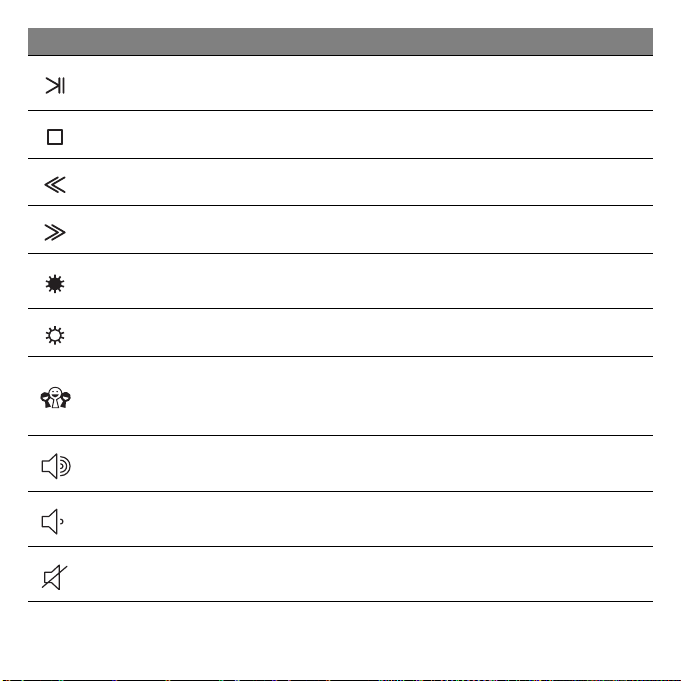
Ikon Funkció Leírás
Lejátszás/Szünet
Leállítás A kijelölt médiafájl lejátszásának leállítása.
Előző Visszalépés az előző médiafájlra.
Tovább Ugrás a következő médiafájlra.
A kijelölt médiafájl lejátszása vagy lejátszásának
szüneteltetése.
Fényerő
csökkentése
Fényerő növelése Növeli a kijelző fényerejét.
Közösségi
hálózatok
A hangerő
növelése
A hangerő
csökkentése
Hangszóró be- és
kikapcsolása
Csökkenti a kijelző fényerejét.
A közösségi hálózatok alkalmazását nyitja meg.
- Ha az alkalmazás nincs telepítve, akkor a billentyűvel
az azonnali üzenetküldő alkalmazás indítható el.
Növeli a hangerőt.
Csökkenti a hangerőt.
A hangszórók be- és kikapcsolását teszi lehetővé.
18
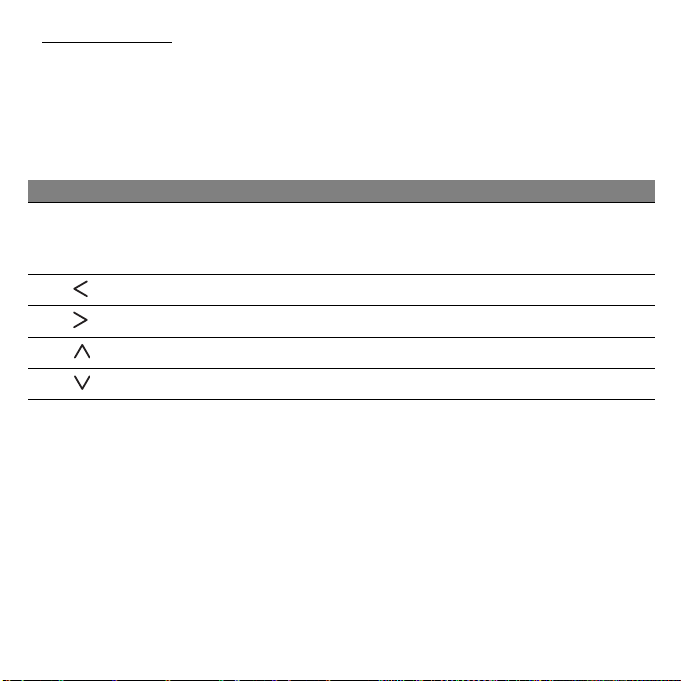
Gyorsbillentyűk
A számítógép gyorsbillentyűket (gombkombinációkat) használ a
funkciógombokhoz és a navigációs parancsokhoz.
Gyorsbillentyű használatához nyomja le és tartsa lenyomva az Fn
billentyűt (bal lent), a billentyűkombináció másik billentyűjét csak ezt
követően nyomja le.
Gyorsbillentyű Funkció Leírás
Fn + Különleges
billentyűk (lásd:
17. oldalon)
Fn + Kezdőlap A dokumentum elejére görget.
Fn + Befejezés A dokumentum végére görget.
Fn + Visszalapozás Egyet visszalapoz a dokumentumban.
Fn + Előrelapozás Egyet előrelapoz a dokumentumban.
- Megjegyzés: Az F1-F12 funkciógombok használatához nem kell az Fn gombot
lenyomni, amikor elindítja a számítógépét vagy amikor BIOS-t használ.
A gyorsbillentyű és az F1-F12 gombok speciális funkciója közötti váltáshoz,
változtassa meg a funkciógomb beállítását a BIOS-ban (a BIOS megnyitásához
nyomja le az F2 gombot a számítógép indításakor, majd válassza ki a főmenüt és
változtassa meg a funkciógomb viselkedését a funkciógombra).
Funkciógombok Az F1-F12 gombokat aktivizálja.
Első lépések a számítógép megismerése felé - 19

ELÖLNÉZET
1
# Ikon Tétel Leírás
Secure Digital (SD), MultiMediaCard (MMC),
Memory Stick PRO (MS PRO) és xD-Picture
1
Multifunkciós
kártyaolvasó
Card (xD) kártyák fogadására képes.
- A kártyák finoman benyomva helyezhetők
be és vehetők ki. Egyszerre csak egyféle
kártya használatára van lehetőség.
HÁTULNÉZET
1
# Ikon Tétel Leírás
1 Akkumulátorfoglalat A számítógép akkumulátorát fogadja be.
20
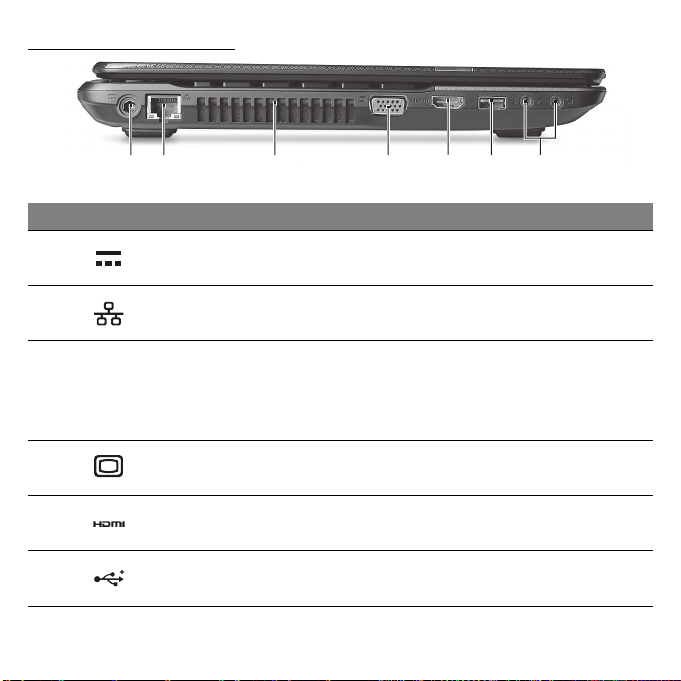
BAL OLDALI NÉZET
2134567
# Ikon Tétel Leírás
1
Egyenáramú
bemeneti aljzat
A számítógép hálózati adapteréhez
csatlakozik.
2 Ethernet (RJ-45) port
3
4
5 HDMI port
6 USB port
Szellőzés és
hűtőventilátor
Külső kijelző (VGA)
port
Első lépések a számítógép megismerése felé - 21
Ethernet 10/100/1000 típusú hálózattal képes
biztosítani a kapcsolatot.
Lehetővé teszi, hogy a számítógép ne
melegedjen túl.
- A nyílást tilos lefedni, illetve a levegő
áramlását egyéb módon megakadályozni.
Megjelenítő eszköz (pl. külső monitor vagy LCD
kivetítő) csatlakoztatását teszi lehetővé.
A nagy felbontású, digitális videokapcsolatokat
támogatja.
USB eszközök (pl. USB-s egér vagy kamera)
csatlakoztatását teszi lehetővé.
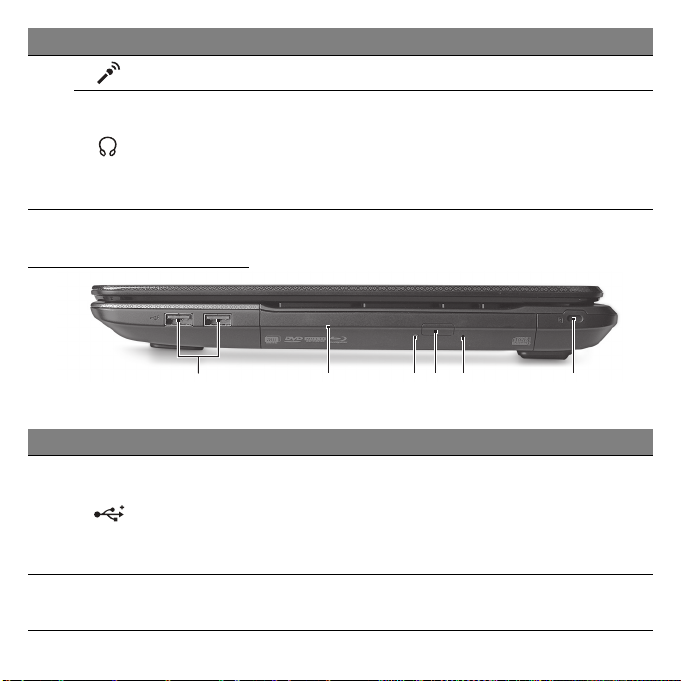
# Ikon Tétel Leírás
Mikrofon aljzat Külső mikrofon csatlakoztatását teszi lehetővé.
Hangkimeneti eszközök (pl. hangszórók,
7
Fejhallgató /
hangszóró jack
fejhallgató) csatlakoztatását teszi lehetővé.
- 3,5 mm csatlakozós, beépített mikrofonnal
JOBB OLDALI NÉZET
213456
# Ikon Tétel Leírás
USB eszközök (pl. USB-s egér vagy kamera)
csatlakoztatását teszi lehetővé.
1 USB port
2 Optikai meghajtó
- Ha a port fekete, akkor USB 2.0-
Belső optikai meghajtó, CD- és DVD-lemezek
kezelésére képes.
rendelkező headset-el kompatibilis (pl. Acer
smart kézi headset-ek).
kompatibilis, ha pedig kék (opcionális),
akkor USB 3.0-kompatibilis is egyben.
22
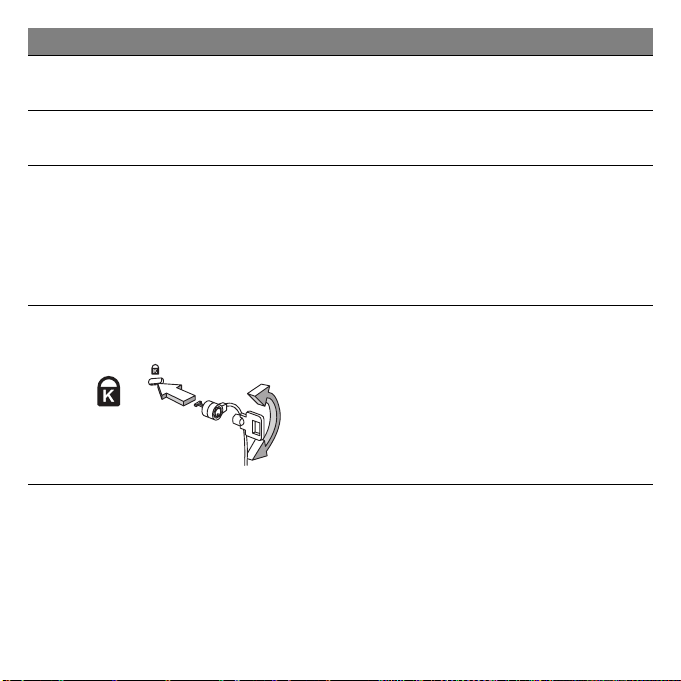
# Ikon Tétel Leírás
3
Az optikai lemez
elérését jelző fény
Akkor világít, amikor az optikai meghajtó aktív.
4
5 Vészkiadó furat
6
Optikai meghajtó
kiadógombja
Kensington záraljzat
Első lépések a számítógép megismerése felé - 23
Segítségével kiadatható a lemez az optikai
meghajtóból.
Lehetővé teszi az optikai meghajtó tálcájának a
számítógép kikapcsolt állapotában történő
kinyitását.
- Óvatosan helyezzen be egy kiegyenesített
gemkapcsot az optikai meghajtó tálcájának
kinyitásához.
Kensington számítógépes biztonsági zár
alkalmazását teszi lehetővé.
- Hurkolja a számítógépes biztonsági zárhoz
tartozó drótkötelet egy mozdíthatatlan tárgy,
például asztal vagy zárt fiók fogantyúja köré.
Illessze be a horonyba a zárat, majd a
kulcsot elfordítva rögzítse. Kaphatók kulcs
nélküli modellek is.
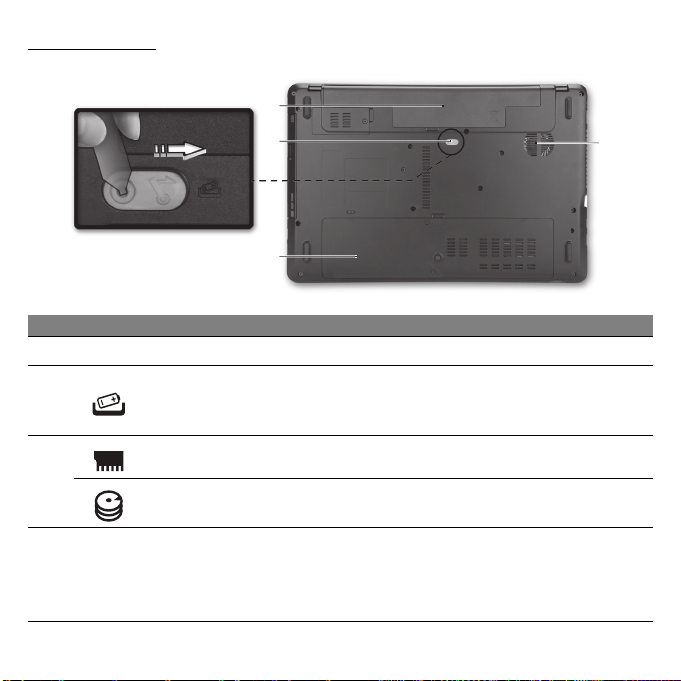
ALULNÉZET
1
2
3
# Ikon Tétel Leírás
1 Akkumulátorfoglalat A számítógép akkumulátorát fogadja be.
2
3
4
Akkumulátor
kioldógombja
Memóriarekesz A számítógép memóriáját fogadja be.
Merevlemez-foglalat
Szellőzés és
hűtőventilátor
Az akkumulátor eltávolítását teszi lehetővé.
A kioldáshoz helyezzen be egy alkalmas
eszközt, majd csúsztassa el.
A számítógép merevlemezét fogadja be
(csavaros rögzítésű).
Lehetővé teszi, hogy a számítógép ne
melegedjen túl.
- A nyílást tilos lefedni, illetve a levegő
áramlását egyéb módon megakadályozni.
24
4
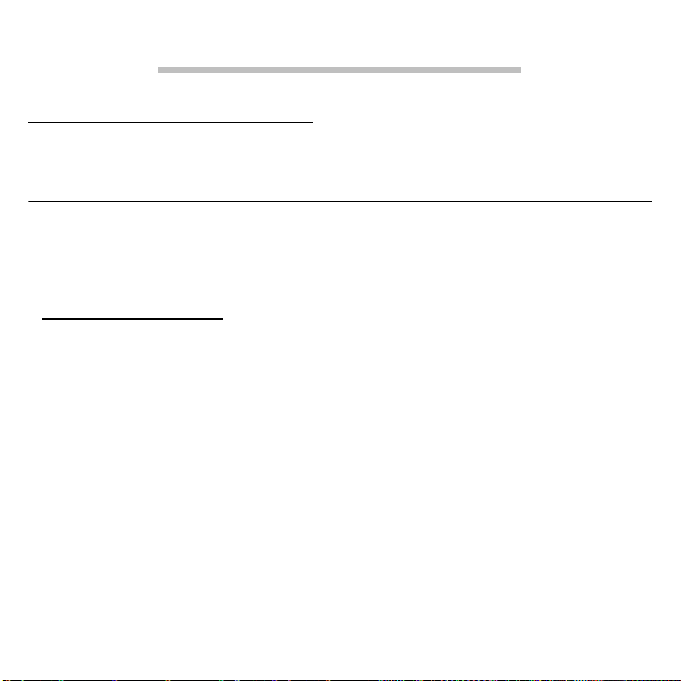
A SZÁMÍTÓGÉP FEJLESZTÉSE
BŐVÍTÉS KIEGÉSZÍTŐKKEL
Számítógépe teljes körű mobil számítástechnikai megoldást nyújt Önnek.
Csatlakozási lehetőségek
A portok lehetővé teszik, hogy külső egységeket csatlakoztasson a
számítógépéhez. A különféle külső eszközöknek a számítógépre való
csatlakoztatásával kapcsolatban az alábbi részben talál útmutatást.
Memóriakártyaolvasó
A memóriakártyákat a digitális fényképezőgépek, PDA-k, MP3 lejátszók
és mobiltelefonok széles választékához használják.
Memóriakártya behelyezése
1. Úgy helyezze be a kártyát, hogy a csatlakozópontok a port felé, és a
csatlakozók lefelé nézzenek.
2. A kártyát óvatosan csúsztassa be a portba. Ha úgy érzi, hogy a kártyát
csak erővel tudja benyomni, próbálja meg egy kicsit arrébb tolni.
3. Addig nyomja a kártyát, ameddig bekattan a helyére. A kártya néhány
milliméterrel túllóg a nyíláson.
Ha a kártyán fájlok találhatók, megjelenik a Windows automatikus
lejátszás ablak (ez a kártya tartalmától függ), és megkérdezi, hogy
szeretné-e a programot használni a fájlok tartalmának megnyitásához.
A számítógép fejlesztése - 25
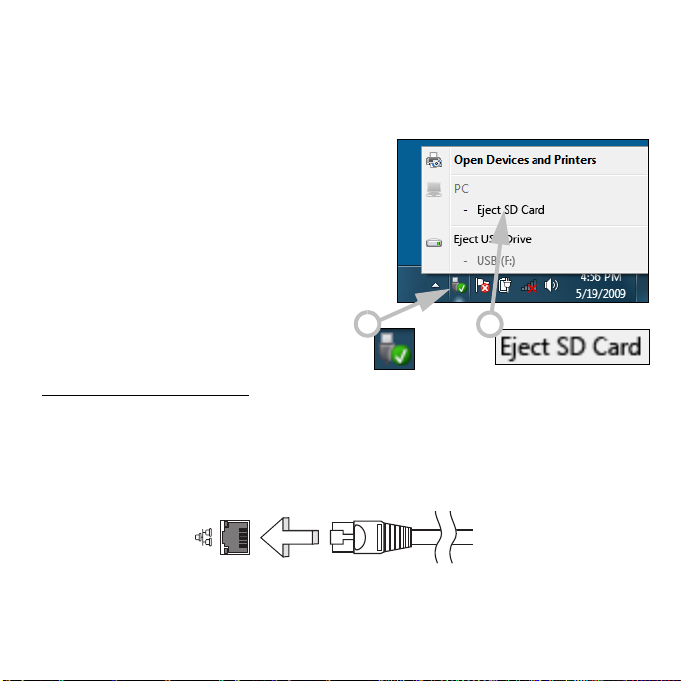
Ha szeretné, itt kiválaszthat egy opciót, ellenkező esetben válassza a
Mégse lehetőséget. Ha a kártyán nincsenek fájlok, vagy a fájlok
ismeretlenek, megjelenik egy ablak, amely mutatja a kártya tartalmát.
Kártya eltávolítása a memóriakártya-olvasóból
1. Kattintson a Hardver
biztonságos eltávolítása ikonra
az Értesítési területen (az óra
mellett).
2. Kattintson az SD kártya kiadása
gombra (vagy az eszköz nevére).
3. Várjon amíg megjelenik a Hardver
biztonságos eltávolítása felirat.
4. Vegye ki a kártyát.
Beépített hálózatkezelés
A beépített hálózati csatlakozó segítségével Ethernet alapú hálózatra
csatlakoztathatja a számítógépet.
Csatlakoztasson egy Ethernet kábelt a számítógép bal oldalán lévő
hálózati csatlakozóaljzat és a hálózati aljzat vagy a hub csatlakozója közé.
1
2
26
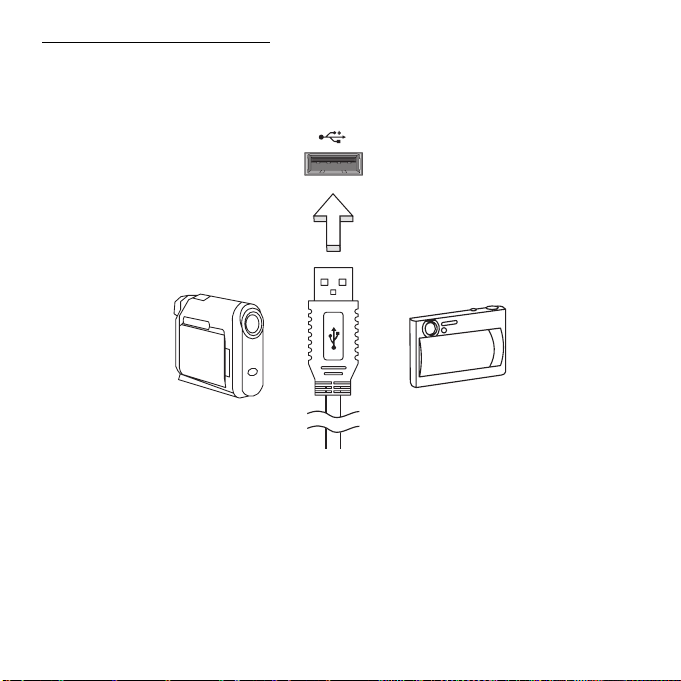
Universal Serial Bus (USB)
A Universal Serial Bus (univerzális soros busz, USB) port egy nagy
sebességű soros busz, segítségével rendszererőforrások lekötése nélkül
csatlakoztathat USB perifériákat.
Egyes számítógépek egy vagy több USB 3.0 portot is tartalmazhatnak.
Ezek emlékeztetnek a standard USB portokra, azzal a különbséggel, hogy
tartalmaznak még egy belső csatlakozót, és a színük kék. Ezekkel a
portokkal USB 3.0-kompatibilis eszközöket használhat, amelyekkel
kihasználhatja a gyorsabb átviteli sebesség előnyeit.
A számítógép fejlesztése - 27
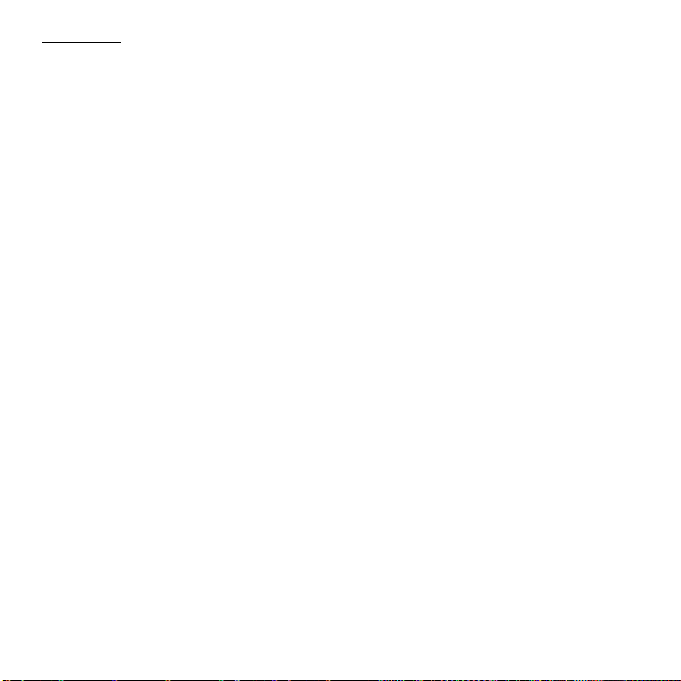
VGA port
Csatlakoztatás monitorhoz VGA port segítségével. A megfelelő kábel
általában a monitor tartozéka.
Kövesse az alábbi lépéseket, ha monitort szeretne csatlakoztatni a
számítógépéhez:
1. Ellenőrizze, hogy a számítógép nem csatlakozik az elektromos
hálózathoz, és a monitor kikapcsolt állapotban van.
2. Csatlakoztassa a videokábelt a számítógépen lévő monitor-porthoz. A
kábel helyzetét a tartozékként rendelkezésre bocsátott csavarokkal
rögzítse.
3. Csatlakoztassa a monitor tápkábelét, majd dugja be egy megfelelően
földelt konnektorba.
4. Hajtsa végre a monitor használati utasításában leírt beállítási útmutatót.
5. Kapcsolja be a monitort, majd a számítógépet.
6. Győződjön meg róla, hogy az éppen beállított felbontás és frissítési
arány nem lépi-e túl a monitor specifikációját. Ha szükséges,
változtassa meg a számítógép kijelző-beállításait.
Megjegyzés: A kijelző-vezérlők megnyitása: Kattintson a következő
elemekre: Start, Vezérlőpult, Megjelenés és testre szabás.
Kattintson a Kijelző kategóriára, majd válassza a Kijelző
beállításainak megváltoztatása opciót.
28
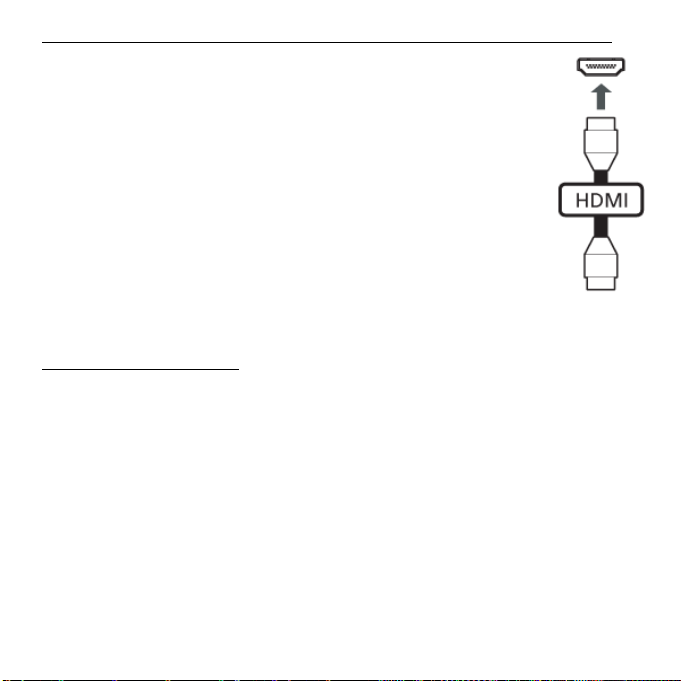
Nagy felbontású multimédiás interfész (csak bizonyos modelleknél)
A HDMI (nagy felbontású multimédiás interfész) az iparág
által széles körben támogatott, teljes mértékben digitális,
hang- és videoátvitelre egyaránt alkalmas csatolófelület. A
HDMI – egyetlen kábellel – bármely kompatibilis hang-/
videoforrás, például set-top box, DVD-lejátszó vagy A/Vvevő és digitális hang- és/vagy videovevő készülék, például
digitális televízió (DTV) összekötésére alkalmas.
A HDMI porttal felsőbb kategóriájú hang- és
videokészülékekhez csatlakoztatható a számítógép. Mivel a
csatlakoztatáshoz egyetlen kábel is elegendő, a kapcsolat
gyorsan és zavaró kábelrengeteg kialakulása nélkül hozható
létre.
Fejhallgató és mikrofon
Ezek a portok lehetővé teszik, hogy audio-eszközöket csatlakoztasson. A
fejhallgató portját sztereó fejhallgatókhoz vagy hangszórókhoz lehet
használni. Amíg a fejhallgató portjához audio-eszközt csatlakoztatnak, a
beépített hangszórók nem működnek. A mikrofon-port segítségével külső
mikrofont csatlakoztathat monó felvételekhez; amennyiben egy külső
mikrofont csatlakoztatnak, a beépített mikrofon nem használható.
A számítógép fejlesztése - 29
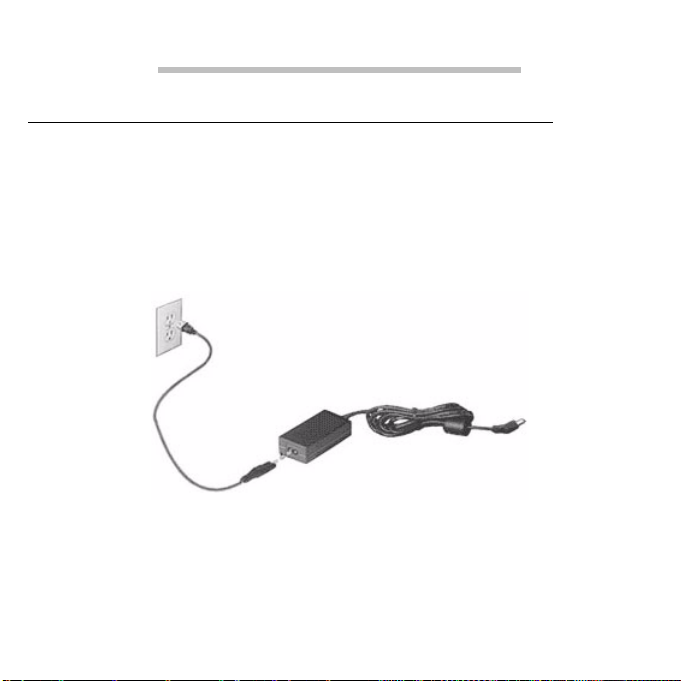
TÁPEGYSÉG
AC (VÁLTAKOZÓ ÁRAMÚ) HÁLÓZATI TÁPEGYSÉG
A számítógépe használhatja a rendelkezésre bocsátott külső tápegységet
('power brick' áramelosztót) az AC árammal való működtetéshez. Olyan
tápkábelt adunk tartozékként, amely a számítógép vásárlási helyén számít
megfelelőnek.
Az áramelosztó megfelelő áramellátást biztosít a számítógép
működtetéséhez, és ezzel egyidőben feltölti az akkumulátorokat is.
Vigyázat: Ne takarja le az AC hálózati adaptert, illetve ne
helyezzen rá tárgyakat. Az adapter csak akkor tud megfelelő
mértékben hűlni használat közben, ha nem helyeznek rá és a
közelébe tárgyakat.
30
